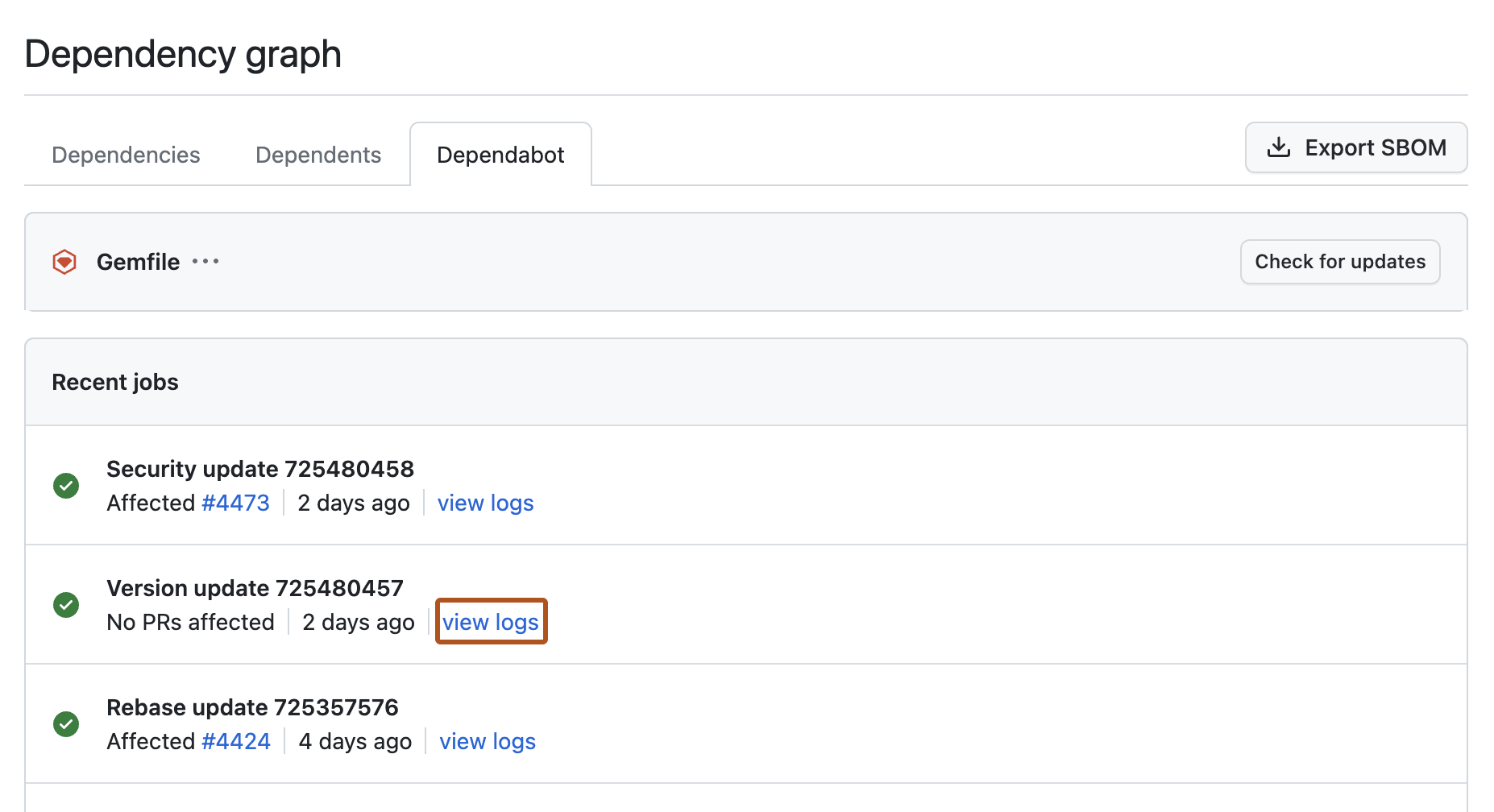Dependabot ジョブ ログについて
ジョブ ログは、リポジトリに対して Dependabot version updates が有効になっている場合にのみ使用できます。
Dependabot ジョブが実行されるたびに、そのジョブに関する詳細がジョブ ログ リストに記録され、依存関係グラフからアクセスできます。
各マニフェストファイルの Dependabot の最近の実行に関する詳細は、ジョブログに記録されます。各ログエントリには、ジョブの種類、ジョブID、タイムスタンプ、必要に応じて、ジョブに関連するプルリクエストへのリンクが表示されます。
ログ エントリに短いエラー メッセージが含まれている場合があります。これは、特定のプル要求または実行に関する問題のデバッグに役立ちます。 さらにトラブルシューティングを行う必要がある場合は、[ログの表示] をクリックして、特定の実行の完全なログ ファイルにアクセスできます。
ログ一覧には、次のジョブの種類が記録されます。
- バージョン更新 - Dependabot version updates 実行を参照します。
- セキュリティ更新プログラム - Dependabot security updates 実行を参照します。
- リベース更新 - Dependabot がターゲット ブランチとの競合を解決するために pull request を自動的にリベースした実行を指します。 この更新プログラムは、Dependabot version updates ジョブからのプル要求、または Dependabot security updates ジョブに適用できます。
Viewing Dependabot のログファイルの表示
Dependabot ジョブ ログの一覧には、リポジトリの [依存関係グラフ] タブからアクセスできます。
-
GitHub で、リポジトリのメイン ページに移動します。
-
リポジトリ名の下にある [分析情報] をクリックします。
![リポジトリのメイン ページのスクリーンショット。 水平ナビゲーション バーでは、グラフ アイコンと [分析情報] というラベルが付いたタブが、濃いオレンジ色の枠線で囲まれています。](/assets/cb-52175/images/help/repository/repo-nav-insights-tab.png)
-
左側のサイドバーで、 [Dependency graph] (依存関係グラフ) をクリックします。
![[依存関係グラフ] タブのスクリーンショット。タブはオレンジ色の枠線で強調されています。](/assets/cb-3959/images/help/graphs/graphs-sidebar-dependency-graph.png)
-
[依存関係グラフ] で、 [Dependabot] をクリックします。
-
関心のあるマニフェスト ファイルの名前の右側にある [最近使用した更新ジョブ] をクリックします。
-
必要に応じて、特定のジョブの完全なログ ファイルを表示するには、[ログの表示] をクリックします。